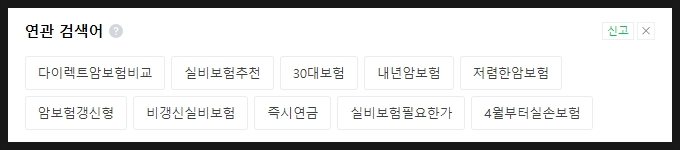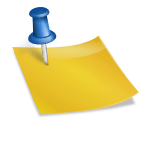안녕하세요! 항상 신나는 사진 초보입니다
블로거 여러분! 블로그를 쓸 때 100% 본인이 찍은 이미지 없이 무료로 내려받은 이미지를 사용할까 말까 하고 불안하셨죠?네이버는 유사한 이미지나 문서에 엄격한 편이므로 무료다운로드 이미지 사용에 유의하셔야 블로그의 품질이 떨어지는 것을 막을 수 있습니다.
무료이미지를 그대로 사용하면 안되는 이유와 가공후 사용하는 방법을 사진초보자들이 확실히 알려드릴게요!
이미지 편집 5개 1. 메타데이터 삭제 2. 대비와 채도 업 3. 좌우 반전 4. 사진 자르기 5. 합성 또는 요소 추가
자, 이제 차근차근 살펴봅시다.
먼저 대표적인 무료 이미지 다운로드 사이트인 픽사베이에서 사진 한 장을 다운받습니다.⬇️
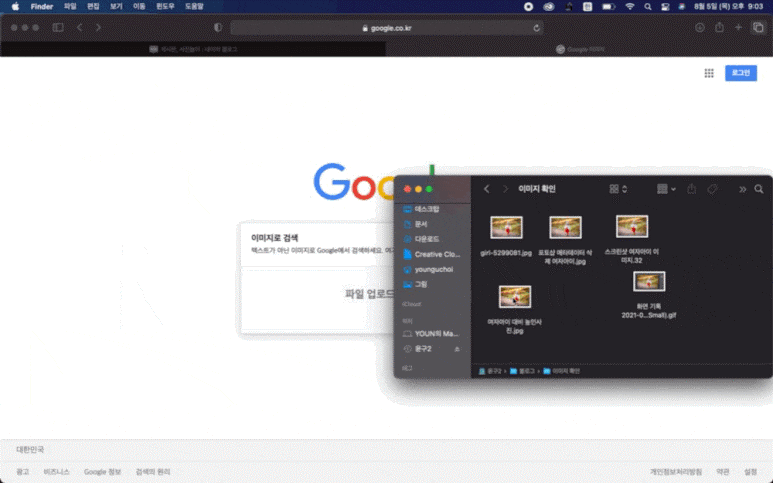
삐쿠사베이
메타데이터를 삭제하다
모든 이미지에는 메타데이터가 존재합니다.

빨간 사각형 안에 메타데이터
메타데이터의삭제법은여러가지가있지만가장쉬운방법은화면캡처입니다.메타데이터가 없죠?↘️
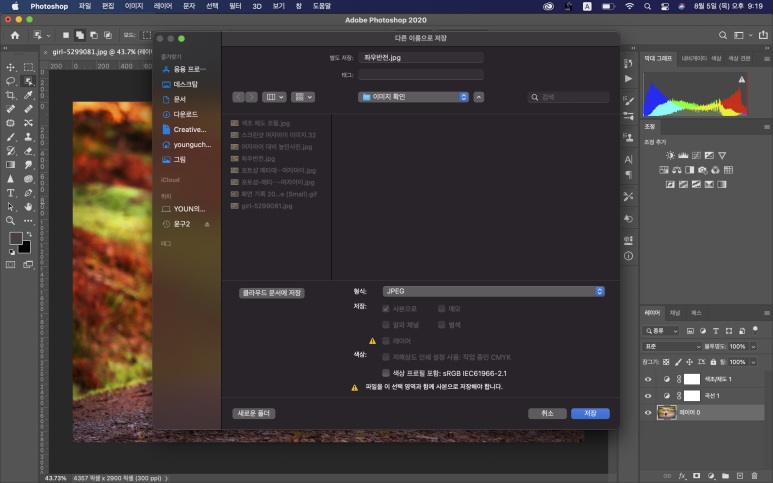
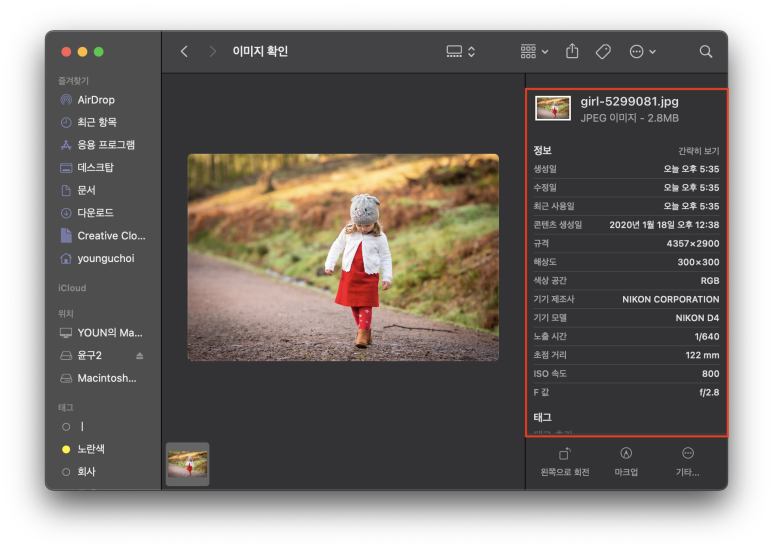
화면 캡처를 하면 메타데이터가 없어요.
메타데이터 삭제, 두 번째 포토샵 등 이미지 편집 프로그램을 이용하여 메타데이터 값을 삭제해 주세요.
포토샵에서의 메타데이터 삭제 방법은, 컨트롤(커맨드)+알토(옵션)+시프트+S 를 눌러 웹용으로 저장한다를 사용하면, 매우 간단하게 메타데이터가 삭제됩니다.↘️
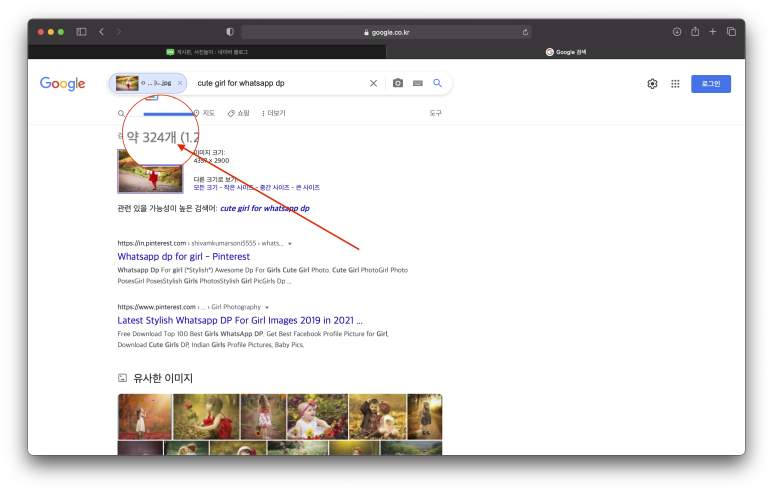

자, 이게 끝이야? 아니에요 네이버 바보 아니에요
무슨 뜻이냐고요?한번 확인해볼게요
↙먼저 구글을 열고 이미지 검색을 눌러 이미지 드래그&드롭↘️

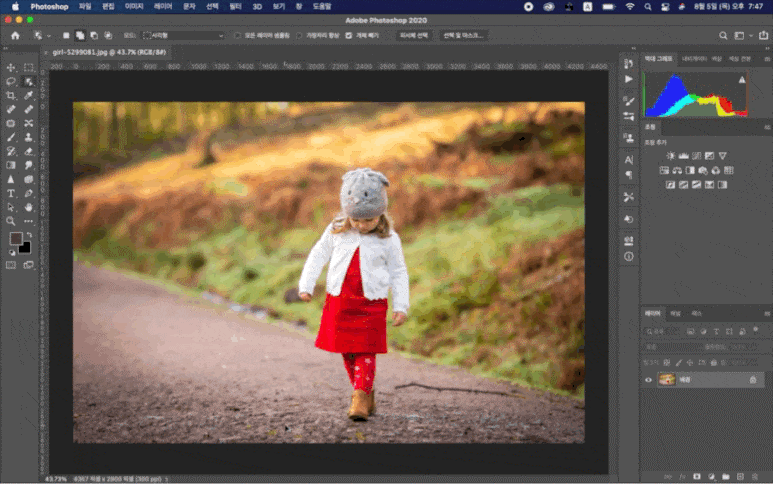
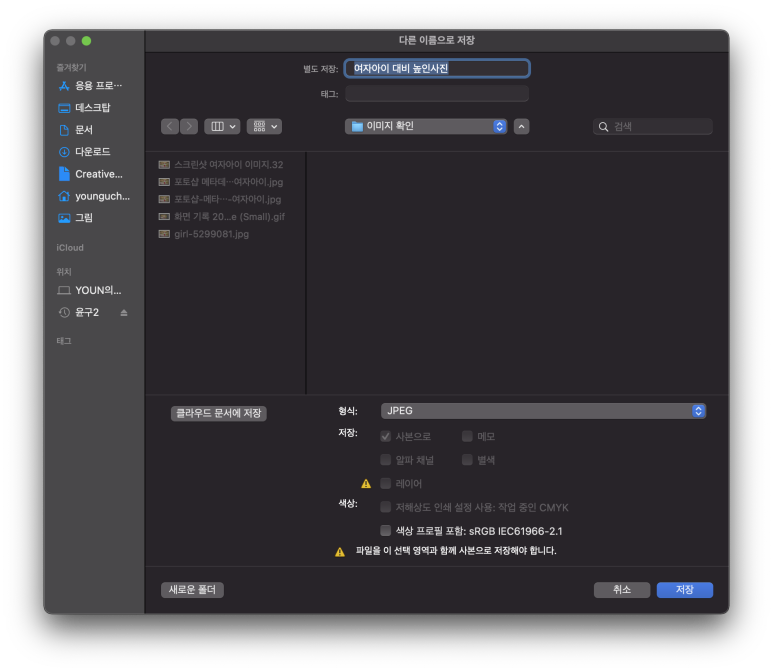
구글 영상 검색창에 사진을 드래그&드롭하시면 이미지가 검색됩니다.
346건의 문서가 나와 있습니다. 대박이죠?유사 이미지와 유사 문서를 싫어하는 네이버가 그냥 놔두지는 않겠죠.품질이 낮습니다.
그러면 작업을 더 해드릴게요.
콘트라스트와 채도를 높이는 포토 숍을 열어, 커브 조정 레이어를 열어 S곡선을 그리면, 콘트라스트가 증가합니다.
이름붙여 저장해 ↘️
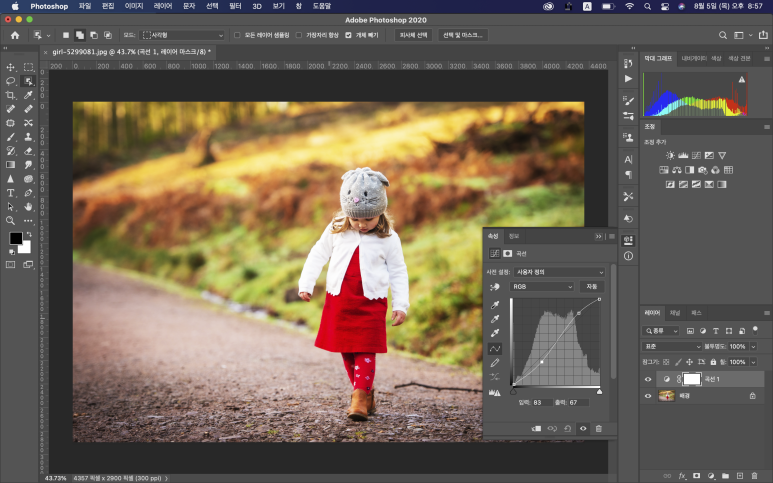
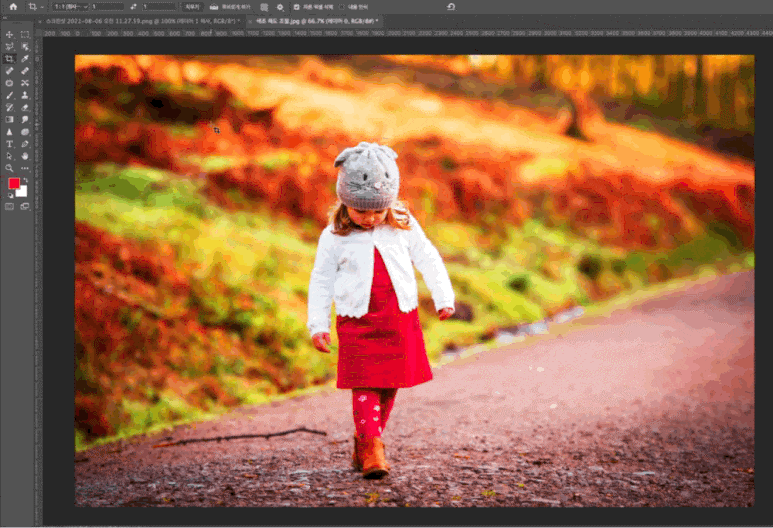
사진에 비해서만 증가시켜요.
구글에서 이미지 검색 기존 346개에서 324개로 22개가 줄었네요.
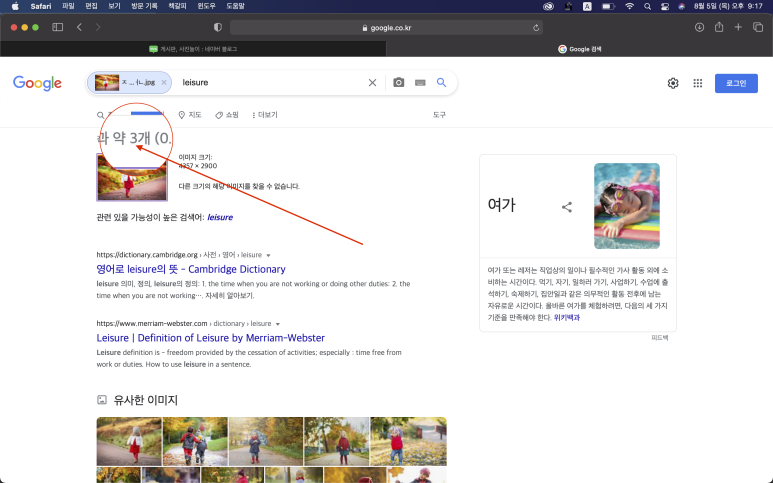
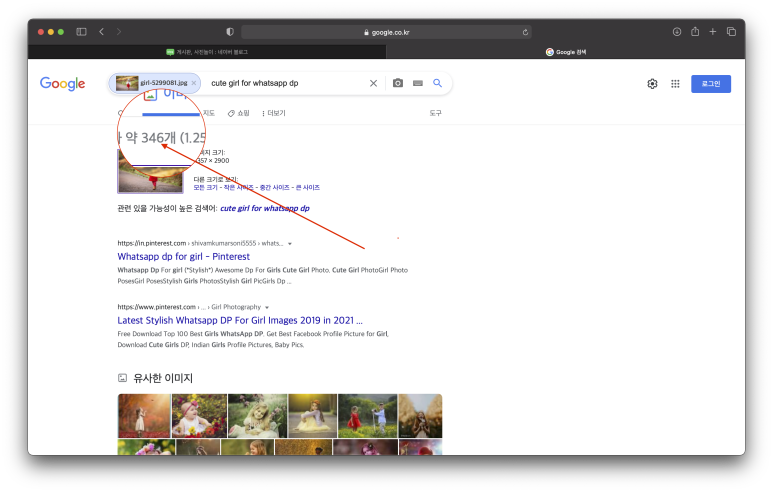
346개에서 324개로 22개가 줄었어요
채도 레이어 추가하여 채도와 색상을 조절한다 ↙️ 채도와 색상을 조절하여 결과 ↘️
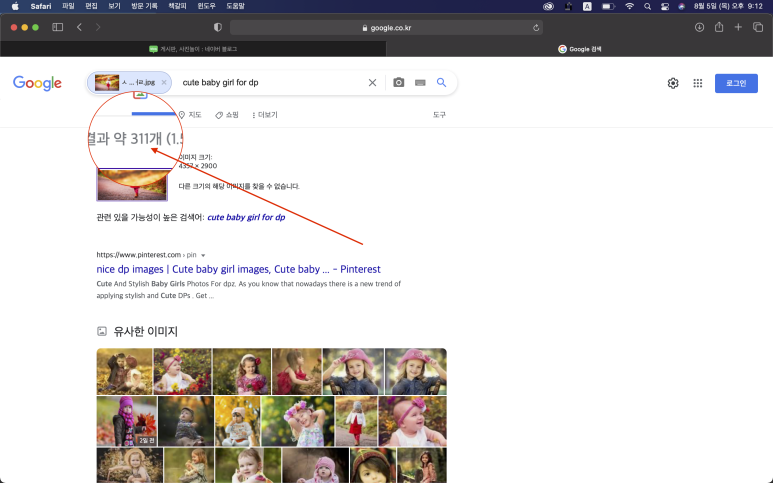
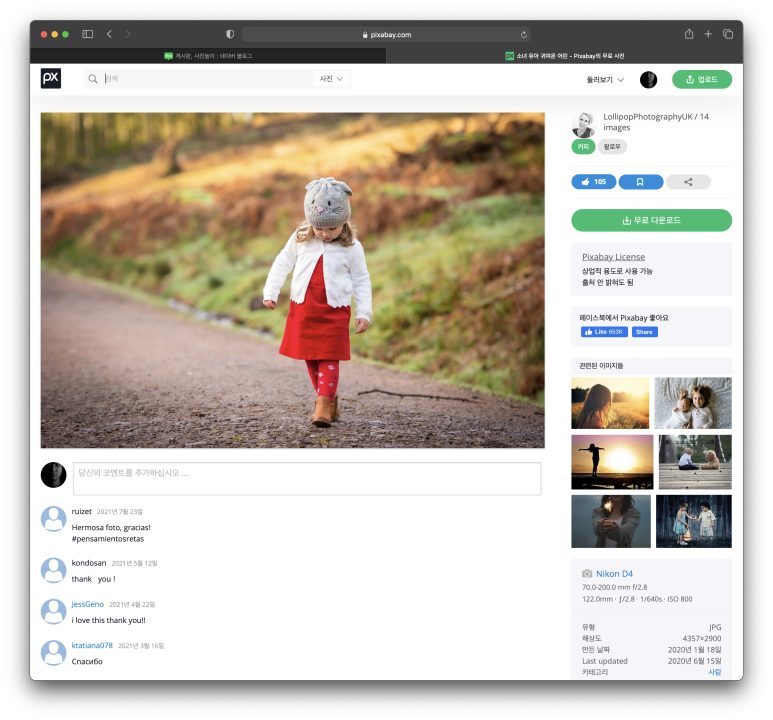
346개에서 311개
좌우 반전
이번에는 좌우반전을 해볼게요이미지 레이어에 잠금을 눌러서 해제한 후 컨트롤(명령어)+T를 눌러
자유 변형 도구를 실행하고 사진에서 마우스 오른쪽 클릭 가로회전 선택

다시 검색해볼게요와~! 3개가 됐네요↘️
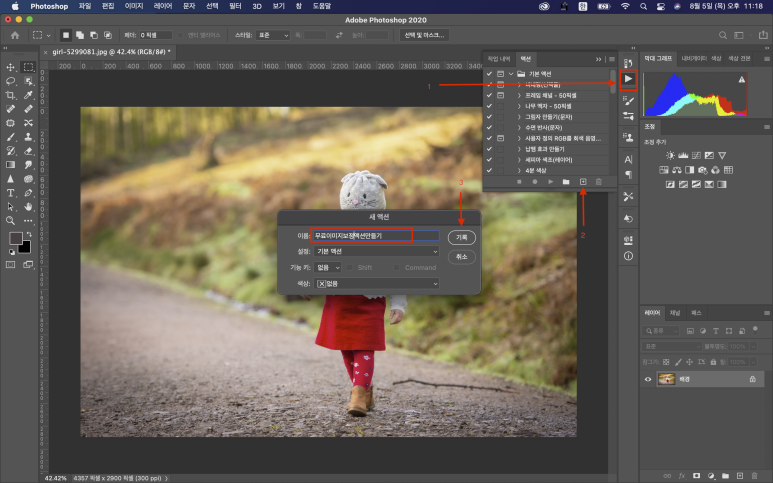
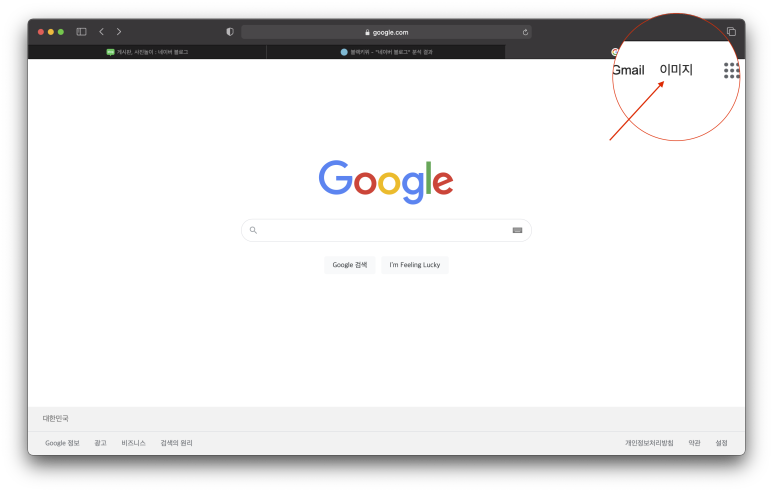
좌우 반전 검색되는 이미지 수 3개
사진 크롭하는 포토샵에서 단축키 C를 누른 후 끄기만 하면 돼!
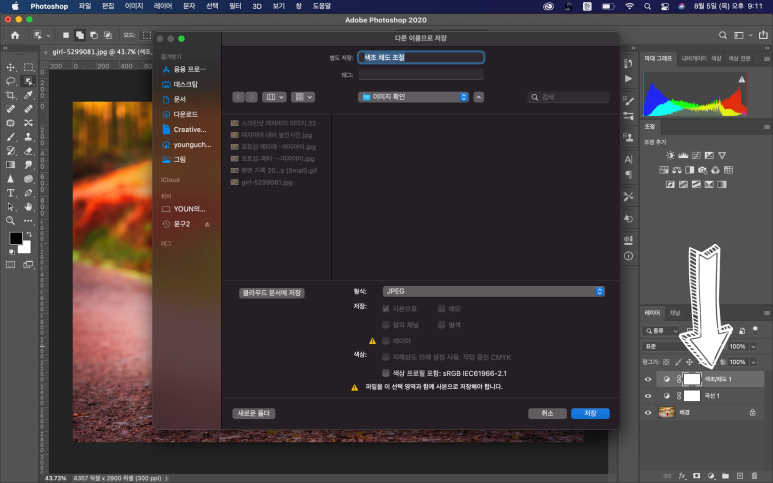
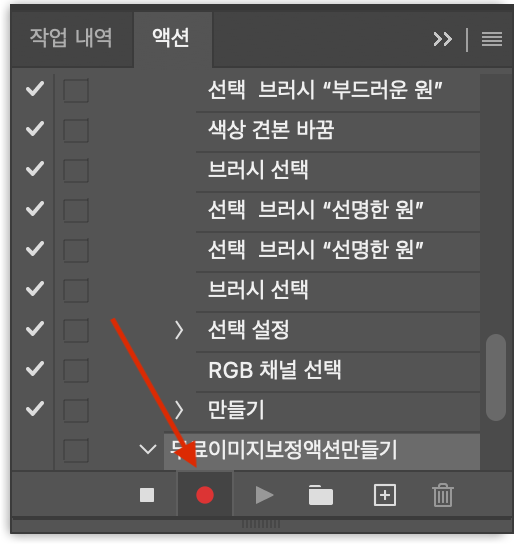
사진 크롭
합성 또는 요소를 넣는 마지막에 사진을 합성해 주거나 간단한 요소를 추가로 해결합니다.
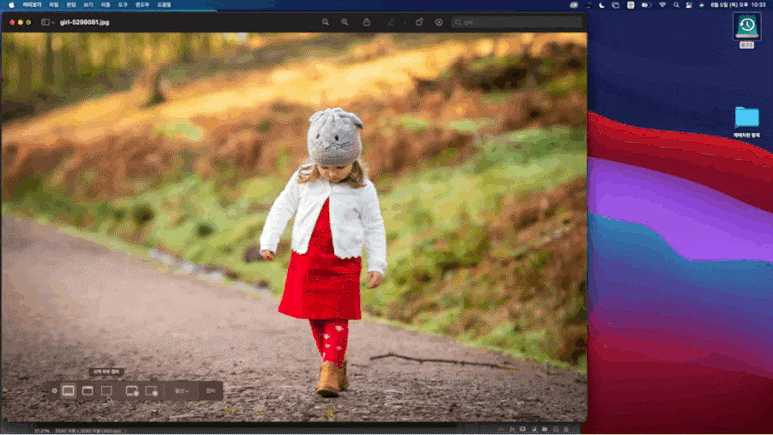
이런 식으로 사진을 편집 또는 합성해서 2차 저작물을 만든다면 안심하고 사용할 수 있습니다
이런 과정들을 포토샵 액션으로 지정하고 한 번에 진행을 시켜주면 쉽게 작업할 수 있겠죠?액션은 어떻게 만들까요?추가 : 간단한 포토샵 액션 만드는 방법!!! 액션이란 자신이 작업한 내용을 저장하고 다른 사진에도 동일한 작업 내용을 적용하는 것을 말합니다.
시작해볼게요 액션 버튼을 누르고 + 버튼을 눌러서 새로운 액션을 만들 거예요
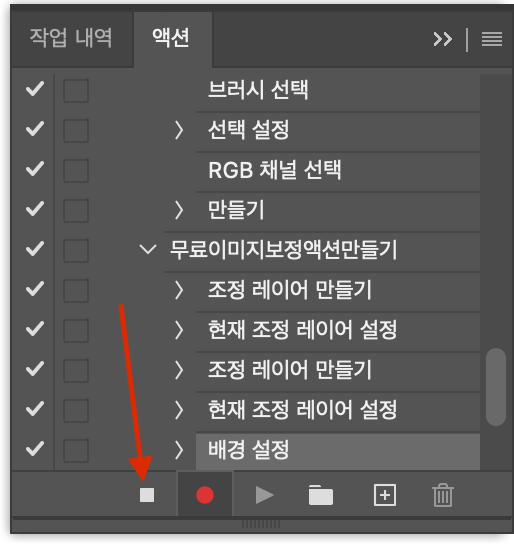
새로운 액션을 만들어주세요
빨간 기록 버튼을 눌러 작업 내용 기록을 스타트시켜 주세요.
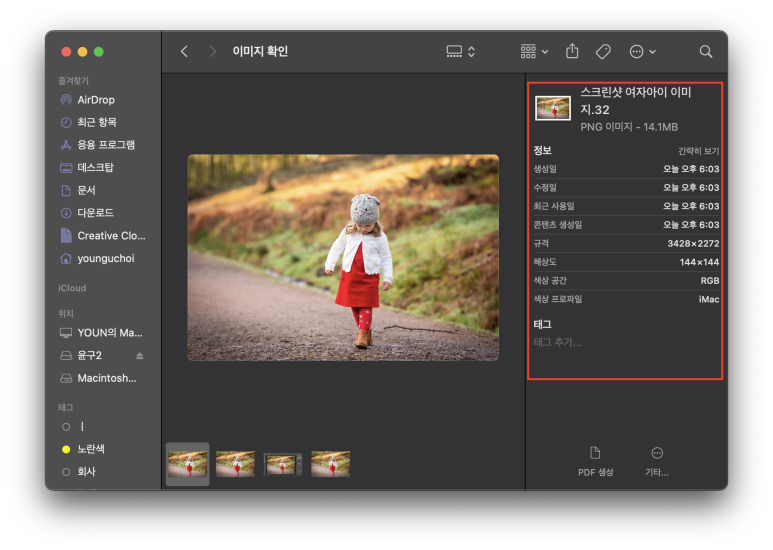
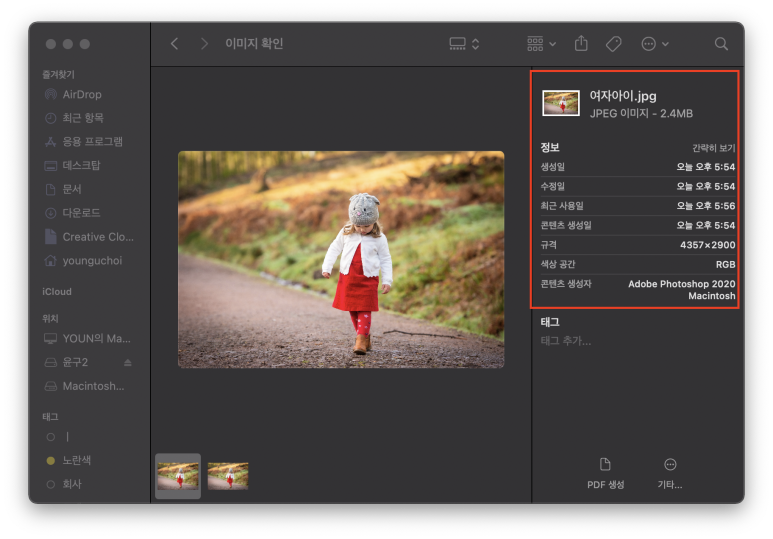
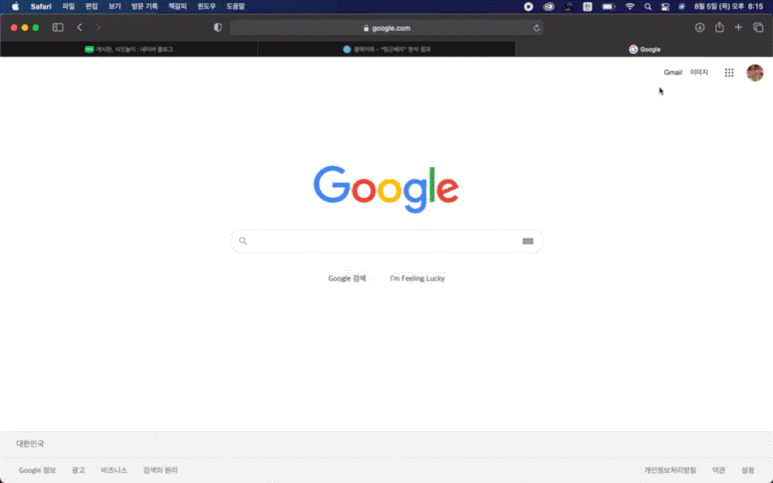
빨간 버튼을 눌러서 액션 기록을 시작하고, 내용이 끝나면 정지 버튼을 누릅니다.
이렇게 저장된 액션을 플레이 버튼만 눌러주시면 쉽게 실행됩니다.~
무료 이미지를 보정하고 재사용하기 위한 작업 내용을 액션으로 만들어 주세요.액션으로 몇 장의 사진도 쉽게 수정할 수 있게 되었기 때문에 마음이 가벼워진 것이지요?
하지만 작업이 끝난 후 다시 한번 구글에서 확인하는 것을 잊지 마세요~^^
블로그를쓰면서글도글이지만,100%본인이직접촬영한사진만을사용해서포스팅한다는것은굉장히어렵지않습니까?
그래서 부득이하게 무료 다운로드 이미지를 사용하신다면 그냥 사용하시는게 아니라 꼭!!! 이렇게 작업하고 블로그 포스팅을 하시면 저품질 걱정인 안드로메다로 날려버릴 수 있어요.
도움이 되리라 믿고 이것으로 포스팅을 마칩니다.
항상 제 글을 끝까지 읽어주시고 공감해주셔서 감사합니다다음 번에도 심혈을 기울인 포스팅에 다시 돌아오겠습니다!!감사합니다